Win10系统delivery optimization服务占用网速怎么办?Win10系统delivery optimization服务占用网速的解决方法
想必在座的很多用户和小编一样都很喜欢使用Win10系统,不过你们知道Win10系统delivery optimization服务占用网速怎么办吗?接下来,小编就为大伙带来了Win10系统delivery optimization服务占用网速的解决方法,感兴趣的用户快来下文看看吧。
Win10系统delivery optimization服务占用网速怎么办?
1. 按下【Win+i】组合键打开windows 设置;
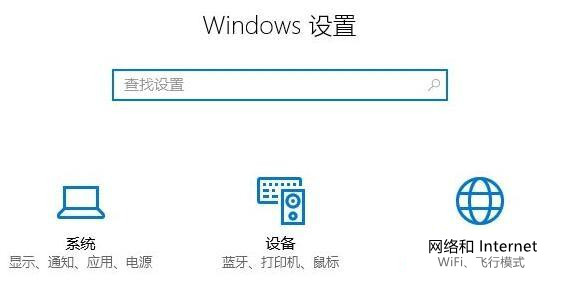
2. 点击【更新和安全】;
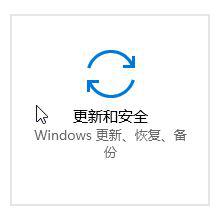
3. 在Windows 更新 右侧点击【高级选项】;
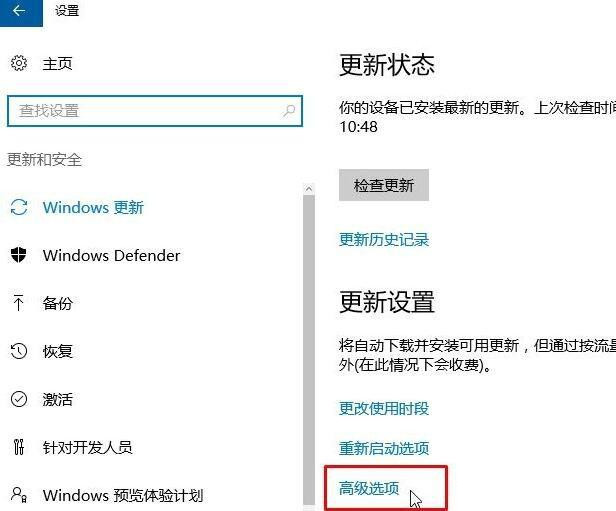
4. 点击【选择如何提供更新】;

5. 在更新来自多个位置下面将“开关”关闭即可;
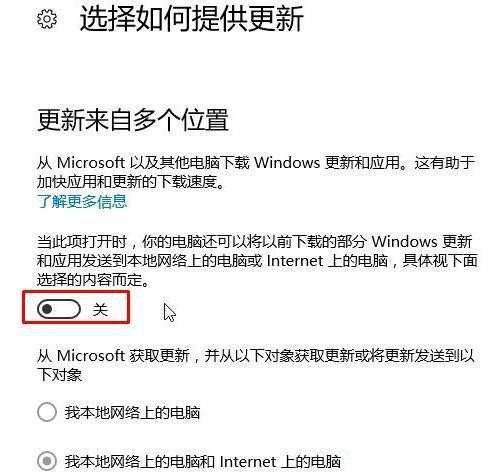










 苏公网安备32032202000432
苏公网安备32032202000432